Extension de documents
Google Docs fournit des outils qui vous permettent d’effectuer facilement des tâches de traitement de texte de base. Par exemple, vous pouvez définir des marges, mettre en forme des paragraphes et des caractères, ajouter des graphiques et des tableaux et imprimer des documents (entre autres tâches de base). Cependant, il y a beaucoup d’autres choses que Docs pourrait faire, mais pour lesquelles il n’y a pas d’outils intégrés.
C’est là que les add-ons entrent en jeu. Docs vous permet d’étendre ce que le programme fera grâce à l’utilisation d’add-ons. Si vous jetez un œil au menu Docs, vous remarquerez une option Add-Ons, près de l’extrémité droite du menu. (Voir la figure 1.)
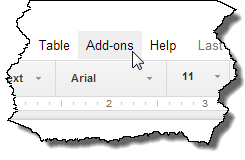
Figure 1. L’option de menu Add-Ons.
Cliquez sur Modules complémentaires, puis choisissez l’option Obtenir des modules complémentaires et vous verrez une boîte de dialogue affichant un assortiment de modules complémentaires que vous pouvez utiliser pour ajouter des fonctionnalités au programme. (Ne soyez pas surpris si le contenu de la boîte de dialogue Modules complémentaires change au fil du temps; l’affichage des modules complémentaires réels semble plutôt fluide. (Voir Figure 2.)
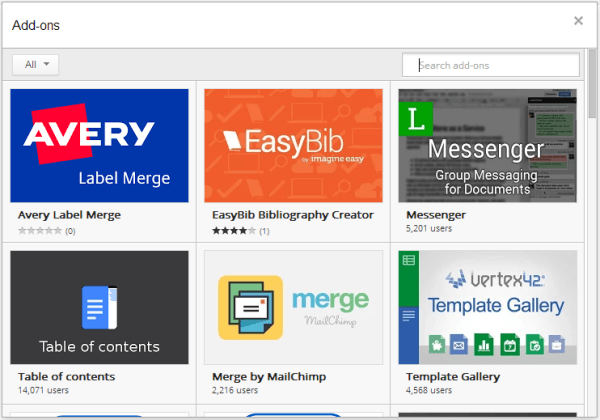
Figure 2. La boîte de dialogue des modules complémentaires.
Placez le pointeur de votre souris sur l’un des modules complémentaires et vous pouvez voir une brève description du module complémentaire. (Le survol montre également un lien de téléchargement et un indicateur s’il y a un coût associé à l’add-on.)
L’effet d’un add-on sur votre utilisation de Docs dépend, bien sûr, de la manière dont l’add-on a été écrit et ce qu’il fait. Il n’est pas inhabituel pour les modules complémentaires de modifier les menus ou d’ajouter des options de menu, bien qu’ils puissent également ajouter des outils à la barre d’outils. La seule façon d’être sûr de ce que fait un module complémentaire est d’essayer ça sort!